Как отключить звук ватсап на компьютере
Обновлено: 04.07.2024
p, blockquote 1,0,0,0,0 -->
p, blockquote 2,0,0,0,0 -->
p, blockquote 3,0,0,0,0 -->
Мессенджер WhatsApp сейчас установлен на многих мобильных устройствах. В Ватсапе может быть много различных чатов, как индивидуальных (один на один с кем-то из контактов), так и групповых, когда сразу несколько человек могут общаться между собой в одном чате.
p, blockquote 4,0,0,0,0 -->
p, blockquote 5,0,0,0,0 -->
Такие часто повторяющиеся сигналы могут раздражать. Внимание уже было привлечено в первый раз, когда озвученная тема была поднята в групповом чате. И вот теперь по поводу каждой реакции любого пользователя чата – снова и снова раздаются звуковые сигналы на смартфоне.
p, blockquote 6,0,0,0,0 -->
p, blockquote 7,0,0,0,0 -->
И тогда появляется желание хотя бы на время избавиться от этих сигналов. Но хочется это сделать так, чтобы другие не менее важные звуковые сигналы не пропадали. То есть не хочется просто выключить звук мобильного устройства. Не хочется приглушить этот звук. А вдруг из-за этого будет пропущено что-то важное? Не эта непрерывная череда сигналов из группового чата с бурным обсуждением. И не периодические сигналы от незадачливого пользователя чата, обладающего способностью без устали высылать новую информацию.
p, blockquote 8,0,0,0,0 -->
Как убрать звук в чате WhatsApp на Андроиде
К счастью, есть решение, где не нужно прибегать к отключению всех настроек уведомлений на своем устройстве.
p, blockquote 9,0,1,0,0 -->
Если есть один конкретный чат, который беспокоит, откройте WhatsApp и найдите этот чат. Нажмите на строку с наименованием чата, и продолжайте нажимать до тех пор, пока наверху не появятся значки меню, а рядом с иконкой чата не появится зеленая галочка (рис. 1). Меню и галочка появятся практически одновременно.

p, blockquote 10,0,0,0,0 --> Рис. 1. Нажимаем на чат и не отпускаем его, пока сверху не появится меню, и зеленая галочка около иконки чата.
Среди значков меню находится динамик с линией, перечеркивающей его наискосок (рис. 1). Коснитесь перечеркнутого динамика. Тогда появится меню параметров (рис. 2). Параметры позволяют отключить любые уведомления из этого чата в течение установленного периода: на 8 часов, либо на 1 неделю, либо на 1 год.
p, blockquote 11,0,0,0,0 -->
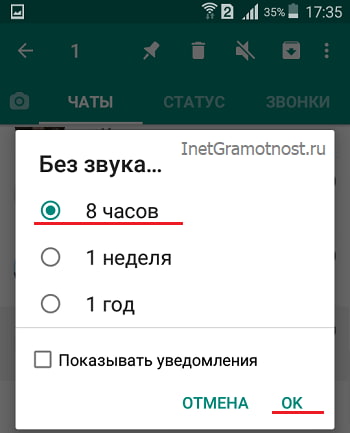
p, blockquote 12,0,0,0,0 --> Рис. 2. Выбираем продолжительность, на какой период будут отключены звуковые сигналы в чате.
После отключения звука уведомлений в строке чата появится значок с перечеркнутым динамиком (рис. 3). Это значит, что теперь чат стал беззвучным.

p, blockquote 13,0,0,0,0 --> Рис. 3. Перечеркнутый динамик на строке чата означает, что чат стал беззвучным.
Как выключить звук в чате WhatsApp на iPhone
На Айфоне звук чата отключается немного иначе, чем на Андроиде. Сначала находим интересующий чат, чтобы просто видеть его глазами на экране (рис. 4).

p, blockquote 14,0,0,0,0 --> Рис. 4. Нахождение чата, который нужно обеззвучить.
Затем мы не нажимаем на этот чат, потому что его не надо открывать. Вместо этого проводим пальцем по строке чата справа налево, как бы смахивая его в левую часть экрана. При этом в правой стороне чата появятся дополнительные иконки (рис. 5).

p, blockquote 15,0,0,0,0 --> Рис. 5. Дополнительные иконки для настройки чата в Айфоне.
Выбираем иконку «Ещё». Тапаем по ней. Появляется меню настроек чата (рис. 6).
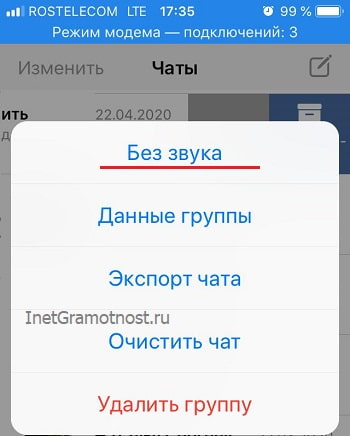
p, blockquote 16,0,0,0,0 --> Рис. 6. Меню настроек чата в Ватсапе на iPhone.
В открывшемся меню выбираем опцию «Без звука». Появится предложение отключить звук на 8 часов, на 1 неделю или на 1 год (рис. 7). Надо выбрать и кликнуть по одному из предложенных вариантов.

p, blockquote 17,0,0,0,0 --> Рис. 7. Варианты продолжительности отключения звука в чате на Ватсапе в Айфоне.
p, blockquote 18,1,0,0,0 -->
Чат с отключенным звуком будет выглядеть так, как показано на рис. 8. В правой стороне наименования чата будет значок: перечеркнутый динамик, что означает – «звук выключен».

p, blockquote 19,0,0,0,0 --> Рис. 8. Вид чата в Ватсапе на Айфоне с отключенным звуковым оповещением.
Звука не будет только в этом чате, где стоит значок отключения звука. Остальные чаты в Вотсапе и в других приложениях будут звучать, как обычно.
p, blockquote 20,0,0,0,0 -->
Как снова включить звук для чата в WhatsApp на Андроиде
Если нужно возобновить разговор до истечения установленного периода времени отключения звуковых оповещений, надо проделать те же самые действия, но с обратным смыслом: теперь нужно включение вместо выключения.
p, blockquote 21,0,0,0,0 -->
У беззвучного контакта чата есть значок отключения звука в панели чата, под датой (рис. 9).

p, blockquote 22,0,0,0,0 --> Рис. 9. Находим чат с отключенным звуком WhatsApp на Андроиде, чтобы включить его.
p, blockquote 23,0,0,0,0 -->
В итоге на строке чата исчезнет перечеркнутый значок динамика (рис. 10).

p, blockquote 24,0,0,0,0 --> Рис. 10. Звук в чате включен – перечеркнутого значка динамика в строке чата нет.
p, blockquote 25,0,0,0,0 -->
Включение звука для чата в WhatsApp на Айфоне
Находим интересующий нас чат с отключенным звуком. Вновь как бы смахиваем этот чат справа налево, пытаясь его подвинуть влево. Появляются дополнительные иконки настроек чата (рис. 11).

p, blockquote 26,0,0,0,0 --> Рис. 11. Дополнительные иконки настроек чата в Ватсапе на Айфоне с выключенным звуковым сигналом.
Тапаем по иконке «Ещё». Появляется меню настроек чата (рис. 12).
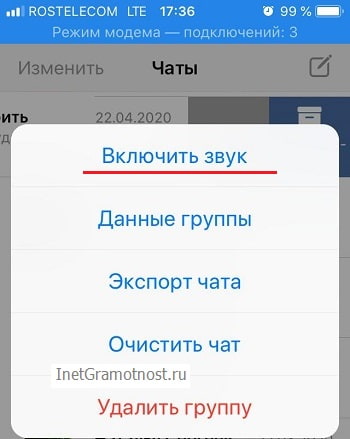
p, blockquote 27,0,0,1,0 --> Рис. 12. Меню настроек беззвучного чата в Ватсапе на Айфоне.

Прежде всего необходимо отметить, что сигналы уведомлений регулируются настройками смартфона и параметрами приложения. Соответственно деактивация сигналов может быть выполнена как через телефон, так и через мессенджер (либо же обоими вариантами одновременно).
Отключение уведомлений в WhatsApp
Воспользовавшись данной методикой, пользователь отключит сигналы только в мессенджере Вацап. Все прочие приложения будут работать в стандартном режиме.

Теперь при поступлении новых посланий, устройство не будет подавать сигналы.
Отключение звуков на устройстве
Рабочий или учебный режим, требующий полной сосредоточенности, не совместим с жужжащим ежеминутно смартфоном. Как отключить звук в Ватсапе на телефоне? Полностью обезвредить мессенджер и другие софты можно отключением параметров оповещения на самом устройстве.

Android:
- Дождаться уведомления от Вацап.
- Включить экран и сдвинуть снизу вверх для отображения оповещения.
- Нажать на уведомлении и держать пока не выпадет меню – выбрать «О приложении».
- При нажатии появится окошко с информацией и вверху должна быть строка «Включить уведомления».
- Убрать галочку возле этой строки.
- Закрыть меню.
- При необходимости, пройтись по всем софтам с уведомлениями.


Как включить звук уведомлений, если пользователю важно получить служебное или деловое послание?
Последовательность действий выполняется в порядке, обратном выключению – активировать звуки на телефоне и настроить сигналы в Вацапе.
Правильно управляя рабочим режимом мессенджера можно не беспокоиться о неловких ситуациях и при этом всегда получать необходимые уведомления.
В этом обзоре расскажем, как отключить звук в Ватсапе – есть несколько проверенных способов, позволяющих избавиться от навязчивых уведомлений. С удовольствием поделимся инструкциями с вами – добавляйте статью в закладки!
Общая инструкция
Если вы хотите убрать звук уведомлений в WhatsApp для определенной беседы, необходимо сделать следующее:
- Откройте мессенджер;
- Перейдите к разделу «Чаты» ;
- Нажмите на название нужного диалога;
- Пользуетесь Айфоном – кликайте на имя пользователя наверху;
- Если у вас Андроид, нажмите на три точки справа в углу, чтобы открыть «Инфо» ;
- Ищите строку с нужным названием и выбирайте значение «Нет» .


Здесь же можно отключить оповещения на время – на 8 часов, неделю или год. Просто выберите нужный вариант!
Главное не забывать об этом, иначе может возникнуть вопрос о том, почему не приходят уведомления в Ватсапе.
Мы смогли отключить звук в Ватсапе в чате – хотите избавиться от любых уведомлений в диалогах? Тогда отправляемся в настройки:
- На Андроиде жмите на три точки справа в углу и выбирайте «Настройки» в появившемся меню;
- На Айфоне ищите соответствующую иконку на нижней панели;
- Переходите к разделу «Уведомления».

- Показывать или не показывать оповещения;
- Определить мелодию или отключить полностью.

Ниже найдется иконка «Уведомления приложения». Откройте и отключите вибрацию и звук соответствующими тумблерами.
- Откройте групповой чат и кликните на тему на верхней панели;
- Щелкните «Без …» и выберите соответствующий период – восемь часов, неделя или год;
- Или кликните на иконку громкоговорителя и найдите значение «Не выбран».
Как отключить звук в Ватсапе в группе или отдельном диалоге, разобрались – на очереди другой возможный вариант, о котором не стоит забывать!
На Айфоне и Андроиде
Параметры смартфонов можно менять – все современные модели оснащены соответствующей возможностью. Приводим примерный алгоритм действий для Андроида – названия пунктов меню могут меняться в зависимости от марки устройства:
- Открываем меню и переходим к настройкам;
- Ищем раздел с приложениями, где находим Ватсап;
- Кликаем на блок «Уведомления» и выбираем нужную строку;
- Отключаем вибрацию и мелодию.



Если вы пользуетесь Айфоном , все еще проще!
- Заходите в настройки и переходите к строке «Ватсап», для этого придется пролистать экран;
- Найдите блок «Уведомления» ;
- Отключите тумблер в строке с мелодиями. Также можно полностью отказаться от уведомлений.



- Нажмите на три точки в верхнем правом углу экрана;
- Перейдите к настройкам и кликните на значок «Уведомления»;
- Отключите мелодии в чате.
Эта опция доступна только на Андроид!
Подробно рассказали вам, как убрать звук в Ватсапе на Айфоне или Андроиде – теперь ненужные оповещения не будут выскакивать и беспокоить вас!
__600x338.jpg)
Включаем уведомления в приложении
При большом количестве собеседников и активных чатов в WhatsApp многие сталкиваются с проблемой нехватки личного пространства и обилия отвлекающих сигналов уведомлений. Разработчики предусмотрели этот факт и добавили в мессенджер возможность отключать или включать оповещения.
Чтобы настроить оповещения в WhatsApp на Андройд, следует:
Если же проблемы с оповещениями возникли у владельцев iPhone, нужно:
Также пользователям приложения доступно изменение стандартной мелодии оповещений либо установка индивидуальных сигналов на любой чат.__600x447.jpg)
Проверяем и настраиваем интернет
Одной из причин нестабильной работы оповещения в мессенджере может быть проблема с подключением к интернету либо израсходование действующего пакета трафика.
Чтобы проверить, не пропал ли интернет на смартфоне, стоит зайти в браузер и ввести любой поисковый запрос. Если страница загрузилась нормально, проверьте правильность настройки роутера и точки доступа либо попробуйте переключиться на другую сеть.
При слабом сигнале интернета через мобильные данные выполните следующее:
При отсутствии других неполадок звук в приложении должен появиться.Проверяем количество оперативной памяти
В устаревших моделях смартфонов распространена проблема нехватки ОС. Из-за этого устройство не может поддерживать WhatsApp в фоновом режиме, вследствие чего работа программы останавливается.
__600x347.jpg)
Решаем проблему с микрофоном
Самые распространенные причины нестабильной работы микрофона в WhatsApp:
Проверяем версию WhatsApp
В случае, если версия данной программы на смартфоне сильно устарела, она перестает поддерживаться основными сервисами компании и возникают проблемы с работой уведомлений.
Отключаем беззвучный режим
Частой причиной отсутствия сигнала уведомлений является включенный беззвучный режим на смартфоне.
Чтобы отключить беззвучный режим на устройстве, нужно:
Кроме того, по желанию пользователь может настроить громкость и мелодию оповещений, а также выбрать приложения, на которых они будут стоять.
Перезагружаем устройство
Если после проделанных операций звуки в WhatsApp по-прежнему не работают, возможно, стоит перезапустить устройство.
Переустанавливаем приложение
В случае, если приложение обновлено до последней версии и не возникает проблем с оперативной памятью на телефоне, попробуйте еще раз установить его.
Чтобы заново скачать программу, прежде всего, удалите ее исходную версию со смартфона. После этого:
После переустановки мессенджера все его настройки обновятся и оповещения будут работать по умолчанию.Решаем проблему со звуком на смартфонах Xiaomi
__480x480.jpg)
С целью экономии энергии аккумулятора на смартфонах Xiaomi по умолчанию установлена блокировка работы сторонних приложений в фоновом режиме. Для отключения этой функции нужно внести следующие изменения в настройки:
До 2015 года WhatsApp был ограничен мобильными телефонами. Однако в 2015 году WhatsApp сделал шаг вперед и запустил веб-клиент для своего мобильного приложения. Благодаря этому пользователи могут общаться со своими друзьями с ПК или даже с планшета. Затем, в 2016 году, WhatsApp запустил настольный клиент для Windows и Mac.

Предварительный просмотр, о котором мы говорим, появится в правом нижнем углу вашего ПК с Windows. Вы можете настроить его в соответствии с вашими потребностями.
Итак, если вы также столкнулись с проблемой уведомлений на рабочем столе WhatsApp, вот несколько быстрых исправлений, которые вы должны попробовать.
Решение 1. Включите звук
Если при получении уведомления WhatsApp на вашем компьютере нет звука, убедитесь, что настройка звука включена. Чтобы включить звук для уведомлений WhatsApp, выполните следующие действия.
Шаг 1. Откройте WhatsApp на своем ПК, используя клиент для настольного компьютера или веб-приложение. Нажмите значок меню из трех точек и выберите в меню «Настройки».

Шаг 2. В разделе «Настройки» выберите «Уведомления». Убедитесь, что на следующем экране включена опция Звук.


Знаете ли вы: теперь вы можете отправлять деньги через WhatsApp. Читайте, чтобы узнать как.
Решение 2. Включите оповещения и предварительный просмотр на рабочем столе
Шаг 1. Откройте WhatsApp Web или клиент на рабочем столе и коснитесь трехточечного значка. Нажмите на Настройки в меню.

Шаг 2: В меню «Настройки» выберите «Уведомления». Затем на следующем экране включите оповещения рабочего стола и Показать параметры предварительного просмотра. Как только вы включите его, вы будете получать уведомления.


Решение 3. Переключитесь на WhatsApp Web
К сожалению, многие люди не могут получать предварительный просмотр или уведомления на рабочем столе для уведомлений при использовании приложения WhatsApp Windows даже после включения вышеуказанных настроек. На данный момент нет правильного решения. Мы надеемся, что WhatsApp позаботится об ошибке в своих будущих обновлениях.

Но, если вы увлеченный пользователь настольного приложения WhatsApp и хотите получать оповещения на рабочем столе, мы рекомендуем вам сейчас перейти на WhatsApp Web. Вы можете сохранить веб-сайт как приложение, которое работает аналогично настольному приложению и легче, чем оригинальное приложение.
Чтобы создать настольное приложение WhatsApp из Chrome, выполните следующие действия:
Шаг 1. Откройте веб-сайт WhatsApp в Chrome.
Шаг 2. Нажмите значок с тремя точками в правом верхнем углу Chrome. Выберите Больше инструментов, а затем Добавить на рабочий стол. Откроется всплывающее окно. Нажмите Добавить в этом окне.

Шаг 3. Затем перейдите на рабочий стол и запустите новый ярлык WhatsApp. Вы получите тот же интерфейс рабочего стола. Обязательно включите уведомления, как показано в решениях 1 и 2. Наслаждайтесь.
Решение 4. Включите уведомления на рабочем столе для WhatsApp Web
Если вы не получаете уведомления в WhatsApp Web, вам необходимо включить уведомления Chrome на рабочем столе. В большинстве случаев вы увидите светло-синий баннер над списком чата в WhatsApp, например:

Нажмите на Включить уведомления на рабочем столе. Затем следуйте инструкциям на экране, чтобы включить уведомления на рабочем столе. С помощью этого метода вы также можете получать уведомления из других приложений на вашем компьютере.
Если, однако, вы не видите баннер, выполните следующие действия:
Шаг 1. Откройте Google Chrome и щелкните трехточечный значок. Затем нажмите на Настройки.

Шаг 2: Нажмите на ярлык Advanced, чтобы открыть больше опций. Затем, под меткой конфиденциальности и безопасности, нажмите Настройки контента.


Шаг 3: Наконец, нажмите Уведомления. Прокрутите вниз и найдите WhatsApp. Если он находится под меткой «Блок», щелкните трехточечный значок рядом с WhatsApp и выберите «Разрешить» в меню.


Затем закройте WhatsApp Web и снова откройте его. Вы получите уведомления сейчас.
Если вы хотите отключить уведомления Chrome на Android и ПК, отметьте это.
Бонусный трюк: как отключить уведомления WhatsApp Desktop
В случае, если вы хотите отключить или отключить уведомления рабочего стола WhatsApp на некоторое время, вы можете сделать это в настройках. WhatsApp предоставляет три периода отключения звука для уведомлений - 1 час, 1 день и 1 неделя. Когда вы выбираете опцию, вы не будете получать звук и оповещения за указанный период.
Чтобы отключить уведомления, выполните следующие действия.
Шаг 1. Откройте WhatsApp Web и коснитесь трехточечного значка. Выберите Настройки из меню.

Шаг 2: Затем перейдите в Уведомления. Под Уведомлениями, нажмите на ярлык с надписью Отключить оповещения и звуки для. Затем выберите продолжительность.

Чтобы включить звук уведомлений, перейдите на главный экран WhatsApp Web и коснитесь значка колокольчика в верхней панели. Как только вы нажмете на значок колокольчика, уведомления снова будут включены. Говоря о отключении уведомлений, вот постоянный способ отключения уведомлений группы WhatsApp.

Проверка звука!
Вам не нужна значка рабочего стола для рабочего стола
Существуют и другие способы свести к минимуму все ваши окна.
Больше разбитых обоев для рабочего стола для рабочего стола

Несколько дней назад мы продемонстрировали потрясающую коллекцию некоторых сломанных обоев для рабочего стола для Windows. Если вам понравилась эта коллекция, вы можете также проверить эти сломанные обои!
Предотвращение изменения тем для рабочего стола Значки рабочего стола в Windows
В статье показано, как отключить или запретить тем изменять значки рабочего стола в Windows 10 / 8/7. Вы можете позволить темам изменять значки с помощью персонализации. Использование Iconoid также может помочь вам.
Читайте также:

